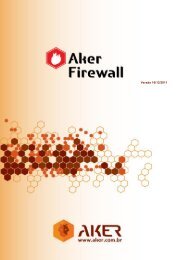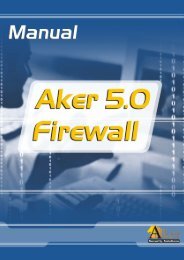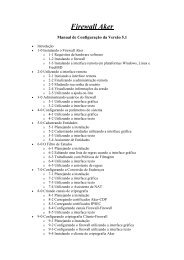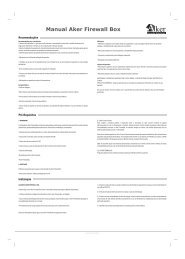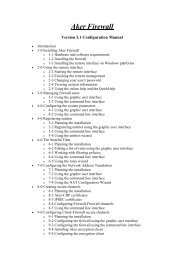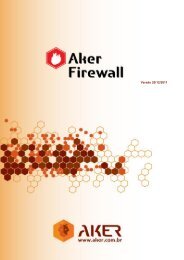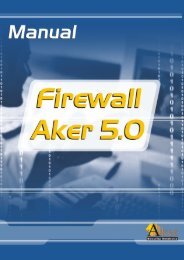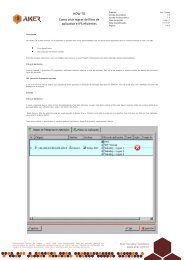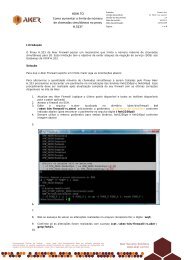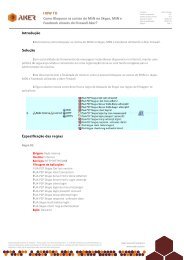Download - Data - Aker Security Solutions
Download - Data - Aker Security Solutions
Download - Data - Aker Security Solutions
- No tags were found...
Create successful ePaper yourself
Turn your PDF publications into a flip-book with our unique Google optimized e-Paper software.
Manual do Usuário do <strong>Aker</strong> SecureRoaming• Introdução• 1 - Instalaçãoo 1-1 Requerimentos de Sistemao 1-2 Instalaçãoo 1-3 Remoção• 2 - Secure Roaming Servero 2-1 Página de configuração do servidoro 2-2 Página de Configuração de clienteo 2-3 Página de configuração dos filtroso 2-4 Página dos clientes ativoso 2-5 Página de CAo 2-6 Página de Logo 2-7 Página Sobre• 3 - Secure Roaming Cliento 3-1 Página do servidoro 3-2 Certificadoso 3-3 Requisiçõeso 3-4 Tokenso 3-5 Página de Log• 4 - GlossárioCopyright (c) 2003-2005 <strong>Aker</strong> <strong>Security</strong> <strong>Solutions</strong>
IntroduçãoEste é o manual do usuário do <strong>Aker</strong> Secure Roaming. Nos capítulosseguintes, você vai aprender como instalar e configurar os produtos quecompoem o <strong>Aker</strong> Secure Roaming. Esta introdução descreve a organizaçãodo manual e as convenções usadas para escrevê-lo.O que é <strong>Aker</strong> Secure Roaming?O sistema Secure Roaming torna possível usuários remotos conectarem em um servidore estabecer um canal seguro (VPN) para a rede corporativa. Esta VPN é especial por darum endereço IP dessa rede para o cliente, habilitando-o a trabalhar do mesmo modo quequando ele está fisicamente ligada a ela.O sistema é constituído de dois produtos:• <strong>Aker</strong> Secure Roaming ServerO servidor roda sobre plataformas Windows 2000 (ou mais recente) , FreeBSD4.7 , FreeBSD 4.9 , RedHat 7.3 e RedHat 9.0.Ele recebe conexões e seleciona uma configuração de rede para o usuário deacordo com parâmetros pré-definidos, fazendo o processo de estabelecimento daVPN seja muito simples do ponto de vista do usuário final.• <strong>Aker</strong> Secure Roaming ClientO Cliente roda em plataformas Windows 98, Windows 2000 (ou mais recente),Linux com kernel 2.4 e FreeBSD 4.9 (ou mais recente).Possui interface do usuário bem simples com pouca coisa a ser configurada alémdo endereço IP do servidor. Poder ser ajustado para sincronizar a conexão VPNe romper com o status do Windows dialup.Como este manual se encontra organizado?Este manual é constituído de diversos capítulos. Cada um deles explica como configuraralgumas características do programa. Ele explica também como realizar um melhorajuste das opções apresentadas para obter um melhor desempenho.Ainda que você encontre screenshots de sistemas operacionais diferentes ao seu, asinterfaces gráficas do usuário (GUIs) aparentam e comportam-se exatamente do mesmomodo em diferentes SOs. A única mudança significativa é o estilo do gerenciador dejanelas (skin).Nós recomendamos fortemente que seja lido todo o manual pelo menos uma vez.
Ao longo do manual, você encontrará o simbolo seguido por algum texto emvermelho. Esse texto descreve algum fato importante que deve ser compreendidocompletamente para a correta operação do sistema.Copyright (c) 2003-2005 <strong>Aker</strong> <strong>Security</strong> <strong>Solutions</strong>
1-0 Instalando <strong>Aker</strong> Secure RoamingNeste capitulo iremos aprender a instalar e remover os produtos quecompoem o <strong>Aker</strong> Secure Roaming1-1 Requerimentos de Sistema• <strong>Aker</strong> Secure Roaming Server1. Windows 2000 ou mais recente2. Linux (kernel 2.4.x)3. FreeBSD 4.7 ou mais recente• <strong>Aker</strong> Secure Roaming Client1. Windows 2000 ou mais recente2. Windows 983. Linux (kernel 2.4.x) com KDE ou Gnome4. FreeBSD 4.7 ou mais recente com KDE ou GnomeO hardware mínimo varia muito de acordo com o número de clientes simultâneos e seusrespectivos links. O mínimo absoluto requerido é o mesmo dos Sistemas Operacionaiscitados acima.O Client não consome mais do que 5MB de memória física, sendo capaz de atingir nomínimo uma velocidade de 100Kb/s sem sacrificar uma parcela significativa da CPUem plataformas Pentium-2 de 500MHz .O Servidor consome aproximadamente 50 kB de memória por cliente conectado noalém de um valor mínimo de 3MB. O servidor consome CPU instantaneamente deacordo com a velocidade de conexão agregada . Como regra básica deve-se pemitir 300Mhz de frequência para cada Mbit/s agregado (sem compressão).Todos periféricos do computador necessitam ser explicitamente suportados pelo sistemaoperacional utilizado.1-2 Instalando os produtosA instalação é simples e objetiva. Siga os passos abaixo.Instalação WindowsCaso você tenha o arquivo <strong>Aker</strong>SecureRoaming-client-win-1.5-br.exe faça oseguinte:
1. Click no botão Iniciar para mostrar seu menu.2. Escolha o ítem Executar...3. Procure pelo arquivo <strong>Aker</strong>SecureRoaming-client-win-1.5-br.exe e cliquesobre ele.4. Siga as instruções que aparecem na tela.Instalação LinuxNo linux, os produtos Secure Roaming vêm como um pacote RPM. Este pode serinstalado com a digitação do seguinte comando num shell.rpm -ivh Altenativamente, você pode usar um gerenciador de pacotes com interface gráfica dasua escolha.Instalação FreeBSDNo FreeBSD, os produtos Secure Roaming vêm como pacotes padrões. Este pode serinstalado com a digitação do seguinte comando num shell.pkg_add Altenativamente, você pode usar um gerenciador de pacotes com interface gráfica dasua escolha.Nota aos usuários Linux e FreeBSD : A interface gráfica do usuário usa abiblioteca QT 3.2.1 . Ela deve ser instalada automaticamente quando o KDE é instalado.Se a biblioteca não estiver instalada sua versão é incompátivel. Por favor, vá para aseção de download do site da <strong>Aker</strong> e busque pelas bibliotecas necessárias.1-3 Removendo produtosInstalação Windows1. Abra o Painel de Controle2. Click em Adicionar ou Remover Programas3. Escolha o produto <strong>Aker</strong> Secure Roaming que você deseja remover.4. Click no botão Remover5. Siga as instruções da telaLinux installationsPara Remover os produtos Secure Roaming de seu computador, você pode ou usar seugerenciador de pacotes gráfico ou digitar o seguinte comando em um shell:rpm -e Se você não souber o nome do pacote, digite o seguinte comando para descobrir:rpm -qa | grep <strong>Aker</strong>
FreeBSD installationsPara Remover os produtos Secure Roaming de seu computador, você pode ou usar seugerenciador de pacotes gráfico ou digitar o seguinte comando em um shell:pkg_delete Se você não souber o nome do pacote, digite o seguinte comando para descobrir:pkg_info | grep <strong>Aker</strong>Copyright (c) 2003-2005 <strong>Aker</strong> <strong>Security</strong> <strong>Solutions</strong>
2-0 Configurando e administrando <strong>Aker</strong>Secure Roaming ServerAqui você encontra as instruções necessarias para configurar e administrarcorretamente seu Secure Roaming Server.2-1 Página de configuração do servidorNesta página você encontra importantes opções de configuração do servidor:• Máximo clientes simultâneos: Aqui você pode configurar o número máximo declientes pemitidos simultaneamente em um determinado tempo. Use esta opçãopara evitar com que o servidor tenha uma sobrecarga por excesso de clientes, oque pode diminuir a perfomance.Por favor, note que este número não pode ser superior ao de sua licença.• Porta TCP/UDP: Este controle permite configurar a porta usada pelo servidorpara escutar conexões e dados de clientes, respectivamente. Por exemplo, vocêpode configurar o servidor para usar as portas TCP/443 e UDP/53, em ordem
para burlar firewalls e/ou outros dispositivos de filtragem entre servidores eclientes, que recusariam uma conexão VPN, mas não uma conexão HTTP segurae uma requisição DNS, respectivamente.A porta padrão é 1011 tanto para TCP e UDP .Alterações na porta TCP são de efeito imediato. Na porta UDP, necessitam queo serviço seja reiniciado.• Autenticação: Aqui você vai selecionar qual o método de autenticação (a versãocorrente suporta autenticadores usuário/password e certificados X.509)permitido aos seus clientes.Na lista da direita, você pode adicionar, editar ou remover autenticadoresusados. Um autenticador é um computador que roda o agente de autenticação<strong>Aker</strong> para exportar seu diretorio de uma forma completamente encriptada. Pelomenos um autenticador será necessário para que os clientes efetuem logonutilizando nomes de usuário e senhas. Quando adicionar ou editar um novoautenticador, a seguinte janela vai aparecer:Neste diálogo, você pode configurar o nome, o endereço IP primário, o backup,e o password do seu autenticador. Lembre-se de que o password deve ser omesmo que você colocou no Agente de Autenticação <strong>Aker</strong>.Para maiores informações a respeito do Agente de Autenticação, refira-se aoFirewall <strong>Aker</strong> Manual do Usuário, que pode ser encontrado no website da <strong>Aker</strong> .Para que você possa habilitar a autenticação via certificados X.509, você deveinstalar pelo menos um certificado de CA (Autoridade Certificadora) confiávelno servidor (como fazer isso será descrito mais a frente). Para os clienteslograrem acessos ao sistema, eles deverão então aprensentar um certificadoassinado por uma CA cujo certificado esteja instalado e provarem posse dachave privada correspondente. Isso tudo é feito automaticamente pelo SecureRoaming Client.• Controle de Acesso: Aqui você configura de quais clientes quer aceitarconexões:1. Sem controle: Todo cliente tem permissão para conectar ao servidor.
2. Permitir o acesso apenas às redes listadas: Somente clientes que temendereço IP pertencentes a redes na lista da direita vão estabelecerconexão VPN.3. Negar acesso às redes listadas: Os clientes que têm endereço IPpertecente a alguma rede na lista da direita não serão capazes deestabelecer conexão VPN. Os outros serão.Quando editar ou criar uma nova entrada na lista de redes da direita, você serálevado para o diálogo seguinte:Nesta janela você vai poder entrar o endereço IP da rede e a máscara de rede(netmask). Por favor, note que endereços ou máscaras invalidas não serãoaceitas, i.e. você não conseguirá digita-los.Após digitar endereços e máscaras validas, a faixa de endereçamento IP serácalculada automaticamente. Esta faixa inclui o primeiro endereço (endereço derede) e o último (endereço de broadcast), já que não é especificado uma sub-redeno roteador, mas uma faixa de endereços IP.
2-2 Página de configuração do ClienteNesta página você irá encontrar as configurações relevantes aos clientes que conectamao servidor:• Permitir que pacotes broadcast alcancem os clientes: Esta opção desabilita obloqueio do servidor à transmissão de pacotes de broadcast. Pacotes de broadcast sãonecessários em alguns protocolos como SMB/Netbios (Redes Microsoft Windows).Uma rede mal configurada pode vir a receber muitos pacotes deste tipo, que se puderemalcançar o cliente, podem simplesmente sobrecarregar um link dial-up típico usado pormuitos usuários.• Permite que os clientes usem compressão de dados: Esta opção permite que todo otráfego entre o cliente e o servidor use compressão de dados, fazendo com que sejagasto menos banda da conexão.• Alterar gateway padrão durante a sessão VPN: Esta opção faz o servidor alterar ogateway padrão dos clientes durante uma sessão VPN. Habilitar essa opção faz ocomputador dos clientes ter exatamente o mesmo comportamento que ele teria seconectado ao interior da rede, mas também redirecionará todo o tráfego destinado àInternet para o link de sua rede interna.Se você tem poucas rotas conhecidas, é melhor inseri-las na lista abaixo, o que fará comque o tráfego destinado à Internet não seja enviado por dentro da VPN.• Servidores de Nome: Para o computador do usuário final se comportar exatamentedo mesmo modo como quando conectado a sua rede caseira, ele necessita resolvernomes usando os serviços DNS e WINS. Por favor, preencha-os da esquerda para
direita, observando que o próximo espaço ficará disponível quando o anterior estivercom um endereço IP válido (você não terá permissão de digitar nada diferente de umendereço IP).Do mesmo modo que o gateway padrão, os servidores DNS e WINS do cliente serãorestaurados quando a conexão VPN terminar.• Rotas: Para que o computador do usuário tenha acesso a outras partes da intranet, porexemplo, ele necessitará de rotas para as mesmas. Quando editar ou criar uma novaentrada na lista de redes da direita, o diálogo seguinte será exibido:Nesta janela você vai poder entrar o endereço IP da rede, a máscara de rede (netmask) eo gateway para este rede. Por favor, note que endereços, máscaras ou gatewaysinválidos não serão aceitos, i.e. você não conseguirá digita-los.• Conjunto de Endereços: O endereço IP atribuído ao cliente será extraído doconjunto de endereços abaixo de forma seqüencial. Note que esses conjuntos nãoespecificam redes, eles especificam uma faixa de endereços IP. O diálogo usado paraedita-los é o mesmo usado na lista de controle de acesso.
2-3 Página de Configuração dos filtrosNesta página, você irá criar filtros para controlar o tráfego entre o cliente e a redecaseira. Isto pode ser usado tanto para aumentar o nivel de segurança quanto pararestringir o tráfego de dados desnecessários de modo que informações críticas obtenhammaior performance na escassa largura de banda do usuário final.• Lista de Regras: Nesta lista você pode ver as regras atualmente impostas. Hádois tipos de regras:1. Regras para tráfego originado dos clientes, que são marcadas como docliente2. Regras para trafico destinado aos clientes, são marcadas como paraclienteAs regras podem também bloquear ou permitir o tráfego.As regras são percorridas seqüencialmente. Isto significa que uma regra maisgênerica anterior pode eclipsar uma mais específica.Ao editar novas ou velhar regras, o diálogo seguinte irá aparecer:
Neste diálogo, os seguintes controles estão disponíveis:oooRegra para Pacotes: Aqui você pode escolher o tipo de regra: pacotesvindos do cliente (do cliente) ou pacotes destinados ao cliente (paracliente).Redes: Esta lista contém as redes onde o outro endereço IP (IP dedestino para regras originada de clientes ou IP origem para regrasdestinadas a clientes) deve coincidir. Elas podem ser editadas usando omesmo diálogo usado na edição das listas de controle de acesso.Serviços: Esta lista contém os serviços (porta de destino em pacotesTCP ou UDP, tipo de serviço em pacotes ICMP ou protocolo em pacotesIP raw) que devem estar presentes no pacote para satisfazer a regra.Você pode editar estas usando o seguinte diálogo:
o• Protocolo: Esse é o tipo de serviço que vôce deseja, i.e. qual adefinição do serviço que você deseja usar dos listados acima.• Porta origem / Porta destino: Os serviços em que a regra deveser aplicada são aqueles com números (porta, tipo de serviço ouprotocolo) entre esses dois valores, inclusive.Ação: Define se a regra será aceitar ou bloquear o pacote.As regras são checadas no lado do cliente e no lado do servidor. Istoassegura a máxima performance (nenhum pacote entra no VPN para serdescartado na outra ponta) e a segurança máxima (um cliente adulteradonão terá permissão de injetar tráfego não permitido na rede interna).• Ações Padrão: Podem ser entendidas como as últimas regras. Elas se aplicam atodo pacote que não se encaixar nas demais regras.2-4 Página dos clientes ativosAqui você pode ver os clientes que estão conectados no momento e suas propriedades:• Usuário: Este campo inclui o nome e domínio do usuário que fez login. Podeconter também outras informações pertinentes a outros métodos de autenticação.• Endereço IP: Este campo mostra o endereço de onde o cliente está conectado,como visto pelo servidor. Fique atento ao fato de que o cliente pode estar atrás
de um dispositivo de IP masquerading, que pode efetivamente esconder oendereço real usado por ele.• Porta TCP / UDP: Este campo mostra as portas através de onde o cliente estáconectado. A observação acima se aplica aqui também, i.e., os números podemser alterados pelo dispositivo IP masquerading.• IP Virtual: Este campo mostra o endereço IP atribuído ao cliente do conjuntopreviamente definido.• Status: Neste campo você encontra um texto descrevendo o status da VPN. Umdos mais importantes são Autenticando, que significa que o cliente forneceudados de autenticação e o servidor está aguardando por uma resposta positiva doautenticador, e Estabelecida, que significa que o cliente se encontra ativo eoperante.• Inicio de Sessão: Este campo mostra a data e hora em que o cliente conectou.2-5 Página de Autoridade CertificadoraAqui você pode incluir e excluir os certificados das CAs em que você confia. Essarelação de confiança será plena, os certificados que forem assinados por elas serãoaceitos como credenciais válidas para estabelecimento de VPN.Para Incluir uma CA clique no botão Importa Certificado e escolha o arquivo docertificado da CA. Para excluir uma CA clique na mesma e depois clique no botão
deletar.Nessa tela também temos a opção de informar a localização de publicação da CRL (listade certificados revogados) de cada CA. A CRL é a lista de certificados revogados pelaCA. Quando acontece algum problema com o certificado, como comprometimento dachave privada, o dono procura a CA e pede a revogação do certificado. A CA entãorevoga o certificado e publica uma lista com os certificados revogados. Essescertificados passam então a não ser mais aceitos para fins de autenticação.Para entrar com a URL da CRL da CA, clique com o botão direito do mouse na CAcorrespondente ou dê um duplo clique na CA.As listas de certificados revogados são baixadas todos os dias se o serviço estiver ativo,de 24 em 24 horas e durante a inicialização do serviço do Secure Roaming Server.2-6 página de LogAqui você pode examinar o log do sistema e configurar se ele será enviado ao syslog(Unix) ou Visualizador de Eventos(Windows).A combo box do syslog (só em sistemas Unix) define qual facility do syslog o <strong>Aker</strong>Secure Roaming Server deve usar.
2-7 Página SobreNesta última página, vôce precisa colocar a informação de registro de acordo com alicença que você recebeu da <strong>Aker</strong> <strong>Security</strong> Solution. Por favor verifique os limites(número máximo de clientes simultâneos e a data de expiração).Se você digitar algo de forma incorreta, sua licença será considerada inválida; vocêprecisa digitar o nome do licenciado, o endereço IP e a chave de ativação,exatamentecomo escrito em seu termo de licença.Copyright (c) 2003-2005 <strong>Aker</strong> <strong>Security</strong> <strong>Solutions</strong>
3. Configurando e administrando o <strong>Aker</strong>Secure Roaming ClientAqui você encontra as instruções necessárias para configurar e administrarcorretamente o <strong>Aker</strong> Secure Roaming Client. Ele foi projetado para sermuito mais simples do que o Servidor, facilitando o seu uso pelo usuáriofinal.3.1. ServidoresNesta seção você poderá configurar em quais servidores você se conectará. Vocêtambém poderá editar as opções de acesso e autenticação. A página de Servidorespossui o seguinte formato:Os opções disponíveis são: Novo, Editar, Excluir e Conectar/Desconectar:• O botão Novo cria uma nova configuração para conexão. Uma nova janela iráabrir com as configuração possíveis.
• O botão Editar modifica uma nova conexão existente. A mesma janela de Novoirá abrir permintindo modificar as configurações.• O botão Excluir remove uma conexão criada.• O botão Conectar/Desconectar conecta ou desconecta de um servidor <strong>Aker</strong>Secure Roaming Server. Quando você estiver conectando o botãomomentaneamente irá apresentar o título Abortar, indicando que ao pressionaro botão você poderá abortar o processo de conexão.Clicando em Novo/Editar a seguinte tela irá aparecer, permitindo que você crie ou umnovo ou edite uma configuração existente:Lembre-se que para efetivar qualquer configuração criada/editada você deve clicarno botão Aplicar na janela principal.Na parte de Conexões você poderá editar as configurações necessárias para você poderconectar no Secure Roaming Server. Os seguintes campos estão disponíveis:• Nome: Este nome é para sua referência somente. Pode ser qualquer texto que lheajude a identificar o Secure Roaming Server em que você se vai conectar.
• Endereço IP: O endereço IP do servidor, visto pelo cliente. Esse número podeser diferente do endereço real do servidor, se ele se encontrar atrás de umgateway que faça NAT (tradução de endereços). Observe que você nãoconseguirá digitar qualquer coisa a não ser o endereço IP neste campo.• Portas: Portas TCP e UDP em que o servidor espera os dados para conexão.Esses números precisam ser os mesmos que aqueles entrados quando daconfiguração do servidor ou, como no caso endereço IP, os números de portatraduzidos se o servidor estiver com suas portas traduzidas por um gateway deNAT.• Período keep-alive: Este período é o máximo tempo de inatividade dasconexões TCP e sequências de pacotes UDP. Mude-os se os valores padrãofizerem com que a conexão entre o servidor e cliente seja perdida ou com que osnúmeros de porta UDP sejam trocados (comporamente típico em dispositivosque fazem NAT N-1). Tenha em mente que usar números pequenos porsegurança não é uma boa idéia, porque você pode acabar usando muito daestreita largura de banda com pacotes keep-alive entre o cliente e o servidor.• Modo de ativação: Este ajuste define quando a conexão VPN deve começar eterminar. As escolhas possíveis são:1. Manual: A conexão vai ser estabelecida e derrubada em resposta acomandos do usuário. Se algum problema fizer com que a conexão sejaperdida, o usuário terá que restabelecê-la manualmente.2. No início: O cliente tentará manter a coneção sempre ativa. Este métodoé mais que útil para clientes conectados permanentemente a rede, comonas linhas DSL ou em redes locais.3. Sincronizar com dialup: (Somente para Windows) O estado da conexãovai ser sincronizado com o adaptador dial-up: a VPN será estabelecidaquando o usuário conectar-se a um servidor dial-up e derrubada quandoele desconectar. Este método é o mais recomendado para usuários quenão têm acesso permanente à Internet.Na parte de Autenticação você poderá escolher o método para autenticação com oSecure Roaming Server. As opções possíveis são:• Certificados X.509: neste modo você terá que possuir um certificado X.509previamente instalado pelo Secure Roaming Client. Para selecionar umcertificado da lista de disponíveis, pressione o botão Mudança. Ao pressionar obotão, a lista de certificados instalados aparecerá como na figura a seguir:
As tela mostrará os certificados disponíveis e as informações relevantes sobreeles. Para escolher qual usar selecione-o e pressione o botão Escolhe ou dê um duploclique sobre o ítem.oSalvar senha do token: essa opção apenas será ativada quando ocertificado escolhido estiver instalado em um token criptográfico.Marque a opção para que não seja necessário entrar com a informaçãoquando a sessão VPN é estabelecida. Fique atento ao fato que sua senhaserá salva criptografada dentro do arquivo de configuração.• Nome de usuário e senha: esse é o modo mais tradicional de autenticação: ousuário apresenta como credenciais um par nome de usuário/senha. Se você querque o sistema lhe autentique automaticamente, por favor marque AutenticaçãoAutomática e preencha os campos necessários:oooNome de usuário: seu nome de usuário na rede em que está conectando.Domínio: o nome do autenticador usado no servidor. Se você deixar estecampo vazio, o servidor tenta usar todos autenticadores que ele temconhecimento.Este campo não é o nome do domínio NT onde está seu agente deautenticação, mas sim o nome dado ao autenticador no Secure RoamingServerSalvar senha: sua senha pode ser salva de modo que você não preciseentrar informações quando a sessão VPN é estabelecida. Se voce marcareste método fique atento ao fato de que sua senha será salvacriptografada no arquivo de configuração. Essa opção permite executar ocliente sem a interface gráfica do usuário (apenas o daemon/serviço embackground), o que pode ser útil para usuários Unix sem uma sessão X.
Algumas funcionalidades desta página podem ser acessadas clicando com a direita noícone na barra de ferramentas do sistema:3.2. CertificadosNessa seção você poderá gerênciar todos os certificados que serão usados paraautenticação. A página possui o seguinte formato:As opções disponíveis são: Salva Backup, Carrega Backup, Detalhes, Remove,Carrega Certificado, Atualiza:• Os botões de Salva/Carrega Cópia salvam ou carregam um certificado e seupar de chaves no formato PKCS#12. Nesse formato você empacota seucertificado juntamente com sua chave privada protegende seu acesso com umasenha (que deve ser informada).• O botão de Detalhes mostra informações adicionais sobre os certificados, tantosobre o Emissor quando sobre o Assunto.
• O botão de Remover remove tanto o certificado como sua chave privadaassociada. Caso o certificado a ser deletado esteja em um token criptográficoserá necessário informar a senha do token para poder remover o certificado dotoken.• O botão de Carrega Certificado carrega um arquivo de certificado, podendoeste estar codificado tanto em DER como Base 64. Esse arquivo é gerado pelaCA a partir da requisição criada anteriormente.• O botão de Atualizar apenas é útil quando você estiver utilizando algum tokencriptográfico. Ele serve para procurar por novos certificados caso algum tokenseja inserido durente a execução do Secure Roaming Client. Durante aatualização dos certificados, uma barra animada se moverá na parte inferior datela (mostrada ao lado do Tokens) parando quando todas os certificados forematualizados.De acordo onde a chave privada do certificado estiver instalada um tipo de ícone seráusado:• Chave privada em disco rígido. A chave está instalada na pasta x509/key,dentro da pasta de instalação.• Chave privada em token criptográfico. O token criptográfico será mostrada nocampo Instalado em.3.3. RequisiçõesNessa seção você poderá gerênciar suas requisições de certificados. A página deRequisições possui o seguinte formato:
As opções disponíveis são: Nova Requisição, Salva uma cópia, Remove, CarregaCertificado.• O botão Nova Requisição abre uma janela para a criação de novas requisições echaves privadas.• O botão Salva uma cópia em disco da requisição ja criada. O arquivo é salvocom a extensão '.csr' e pode ser usado pela CA para emitir um certificado.• O botão Remove remove uma requisição e sua chave privada associada. Caso aRequisição seja criada em um token criptográfico será necessário que você insiraa senha do token em questão (apontado pelo campo Chave armazenada em)para deletar a chave privada.• O botão Carrega Certificado carrega um certificado criado por uma CA a partirde uma requisição.Quando um certificado é caregado sua requisição é removida do disco. Casovocê deseje usar a mesma requisição para criar certificados a partir de CAdiferentes faça cópias de segurança com o botão Salva uma cópia.Para criar uma requisição clique no botão Nova Requisição. Uma janela será mostradacom a seguinte configuração:
Na janela você poderá entrar com as informações necessárias para a criação daRequisição. As informações necessárias para a criação de uma requisição são:• Tipo de Requisição: determina básicamente qual campo do certificado X.509será usado para identificá-lo. Duas opções são possíveis Pessoa e Servidor.• País: código de 2 letras (BR para Brasil por exemplo).• Estado ou Província: identificação do estado (Brasília, São Paulo, etc.).• Nome da Localidade: nome da cidade, bairro, etc.• Nome da Requisição: nome completou ou outro identificador da Organização.• Nome da Unidade da Organização: nome da seção, departamento, etc.• Especificações da Chave: nessa opção você poderá especificar onde será geradaa chave (Hard Disk ou um token criptográfico) e partir do meio de geração a abaseguinte mostrará os tamanhos (em bits) possíveis. Os tokens são indicados pelasua biblioteca seguida de seu nome.De acordo com o meio de geração do par de chaves assimétricas, a criação docertificado pode demorar alguns segundos. Assim durante a geração da chave ejanela de criação de requisições será desabilitada.De acordo com o tipo de geração de chave um ícone diferente será usado:• Geradas em disco rídigo. A chave está instalada na pasta x509/key, dentro dapasta de instalação.• Geradas em tokens criptográficos. O token onde a chave foi gerada seráespecificado pelo campo Chave armazenada em na janela principal.
• Chave privada não encontrada. A chave pode ter sido apagada ou não estar emum token criptográfico não conectado ao sistema.Uma requisição com uma chave não encontrada não é necessariamente inválida. Achave pode estar em um token criptográfico e quando este for conectado e reconhecidopelo <strong>Aker</strong> Secure Roaming Cliente a chave será reconhecida como pertencente àrequisição.3.4. TokensNessa seção você poderá gerênciar as bibliotecas dinâmicas PKCS#11 para acesso aotokens conectados em seu computador. A janela de Token possui o seguinte formato:A janela superior mostra as bibliotecas dinâmicas PKCS#11 instaladas enquanto ajanela inferior mostra os tokens conectados.As opções disponíveis são: Adiciona, Remove e Recarrega:• O botão Adiciona instala uma nova biblioteca dinâmica e a disponibiliza parapoder ser carregada.• O botão Remove remove uma biblioteca da lista das bibliotecas instaladas.• O botão Recarrega carrega uma biblioteca instalada e obtém todos os tokensconectados no sistema. Note após inserir ou remover qualquer token do sistemaé necessário clicar no botão para limpar ou atualizar a lista de certificados.
Note que apenas quando a biblioteca for carregada que os tokens ou certificadospresentes no token serão carregadosPara carregar uma nova biblioteca primeiro clique no botão Adiciona e procure peloarquivo com extensão dll (Windows) ou so (Unix) da biblioteca e clique para instalar.Em seguida seleciona clicando no quadrado a direita do nome e em seguida clique emRecarregar. Caso o arquivo selecionado seja uma biblioteca válidas informaçõesadicionais seão mostradas na janela, caso contrário uma mensagem de erro serámostrada.Caso você não esteja conseguindo achar a biblioteca dinâmica do seu token ou estenão for reconhecido pelo seu sistema entre em contado com seu revendedor para obtermaiores informações de como utilizar as funções PKCS#11 do token.3.5. Página de LogEssa seção mostra o log de atividade do Secure Roaming Client. Ela pode ser útil para oadministrador de rede no diagnóstico de uma conexão que não funcione. A páginapossui o seguinte formato:As opções disponíveis são Salvar e Limpar:• O botão Salvar permite exportar o log para o arquivo texto que pode sermandado para o sua equipe de suporte. O arquivo de texto gerado possui todasas informações mostrada na janela de Log.• O botão Limpar remove todas as mensagens de Log.
Note que apenas as mensagens presentes na janela serão exportadas para o arquivode Log. Qualquer mensagem que for apagada usando o botão Limpar não seráexportada para o arquivo de log.Alternando o estado das marcas coloridas no alta à direita, você pode controlar quaismensagens serão acrescentadas à janela de log. Note que as mensagens já inclusas nalista somente podem ser removidas com o botão Limpar.Copyright (c) 2003 <strong>Aker</strong> <strong>Security</strong> <strong>Solutions</strong>
3. Termos e DefiniçõesAqui você encontra as definições e termos citados nesse manual deutilização.Certificados Digitais: são documentos que associam as informações de uma identidadea uma chave pública. Eles são os equivalentes digitais de uma carteira de identidade.Um certificado digital contém informações (nome, endereço, etc.) sobre quem é oorganismo ou pessoa para qual o certificado foi emitido (assunto) e também sobre quememitiu o certificado (CA). A assinatura é um operação matemática que certifica aassociação entre a chave pública e os dados. A assinatura também provê a integradadedo certificado, garantindo que, caso o certificado seja alterado, sua assinatura se torneinválida. A chave pública tem como propósito oferecer um meio de criptograficaassimétrica, é o equivalente da foto, da impressão digital ou da assinatura do portadorem uma carteira de identidade convencional.Requisições: são documentos criados quando uma entidade deseja requisitar umcertificado digital à uma CA. Primeiro um par de chave assimétrico é gerado. Emseguida a chave publica é anexada às informações da entidade (nome, endereço, etc.).Por fim, tudo é assinado com a chave privada do par. O documento resultante podeentão ser enviado a uma CA e as informações contidas nele podem ser usadas para gerarum certificado.CA: acrônimo para Certificate Authority, Autoridade Certificadora. É a entidadeconfiável que assina requisições e gera certificados, atrelando identidades a pares dechaves. Para uso no Secure Roaming, é recomendável a manutenção de uma CAcoorporativa que emita certificados apenas para usuários autorizados a estabelecer VPN.Tokens: nesse contexto, são dispositivos criptográficos externos que armazenam chavese certificados de forma segura e incopiável. Eles permitem a utilização de um esquemade autenticação de dois fatores: posse (do token) e conhecimento (da senha ou pin).O suporte do <strong>Aker</strong> Secure Roaming Client para token criptográficos é baseado naespecificação PKCS#11 2.20. Para que o token seja suportado, é necessário que elepossua suporte à PKCS#11 por meio de uma biblioteca dinâmica (arquivos comextensão dll, windows, ou so, unix) que provem funções de acesso padronizadas. Cadatoken possui sua biblioteca dinâmica PKCS#11 que pode ser obtida com seu fabricante.NAT: acrônimo para Network Address Translation. É um método na qual o endereço deIP do destino ou fonte são reescritos para passarem por um roteador ou firewall. Écomumentente usado quando é necessário múltiplos clientes acessarem a Internet ououtra rede de uma rede privada usando apenas um endereço externo.VPN: acrônimo para Virtual Private Network. É uma rede comunicação que usa umainfraestrutura pública de rede para fazer as conexões privadas. O <strong>Aker</strong> Secure RoamingCliente/Server provê um rede segura de comunicação usando de um tunelamentocriptográfico, de forma a prover confidencialidade, autenticação e integridade dasmensagens.
PKCS#12: documento distribuído pela RSA Laboratories que define um de formato dearquivo usado para guardar uma chaves privada e seu certificado correspondenteprotegidos por um senha baseada em uma chave simétrica.DER: acrônimo de Distinguished Encoding Rules, é um método para codificar dados,com um certificado X.509, para ser digitalmente assinado ou para ter sua assinaturaconferida.Base 64: método de codificação de dados na qual a representação binária do dados éconvertida para caracteres ASCII que podem ser impressos.